

|
办公软件是指可以进行文字处理、表格制作、幻灯片制作、图形图像处理、简单数据库的处理等方面工作的软件。目前办公软件朝着操作简单化,功能细化等方向发展。办公软件的应用范围很广,大到社会统计,小到会议记录,数字化的办公,离不开办公软件的鼎力协助。另外,政府用的电子政务,税务用的税务系统,企业用的协同办公软件,这些都属于办公软件。 Word2003入门教程23:更改Word页面的默认设置动画演示:  ①单击菜单栏中的“文件”→“页面设置”。 ②在弹出的“页面设置”对话框的各选项卡中分别设置你所需要参数。最后按下窗口左 下方的“默认”按钮。 ③此时会弹出一个信息框,询问是否更改页面的默认设置,并告诉你此更改将影响所有基于Normal模板的新文档。单击“是”按钮。当前 文档页面已转变为上述设置,而且以后单击“新建”按钮新建的文档全部会沿用此页面格式。 注:Normal模板是单击“新建”按钮或按CTRL+N快捷键创建文档时使用的标准模板。 Office办公软件是办公的第一选择,这个地球人都知道。除了微软Office,市面上也存在很多其他Office类软件。 |
温馨提示:喜欢本站的话,请收藏一下本站!